ebook5では、作成したブック内の指定箇所からリンクを設定することが可能です。
この項目ではリンクツールの操作方法をご案内いたします。
目次 ▼クリックすると説明に移動します。
- 01. 事前準備
- 02. Webサイトへのリンク
- 03. 電話番号/メールアドレスへのリンク
- 04. ブック内の別のページへのリンク
- 05. YouTube動画へのリンク
- 06. Googleマップへのリンク
【1ページに1リンク】無料トライアル / パーソナル1
【リンク数無制限】ビジネス5 / ビジネス10 / ビジネス30
01. 事前準備
まず、管理画面にサインインし、画像もしくは「設定」をクリックします。
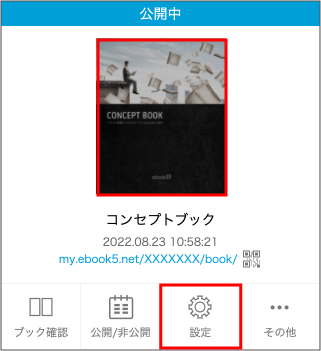
「デザイン設定」下位メニューの「ページ設定」をクリックします。

・矢印キー: 移動
・Delete: 削除
・Ctrl + C : コピー
・Ctrl + V : ペースト
02. Webサイトへのリンク
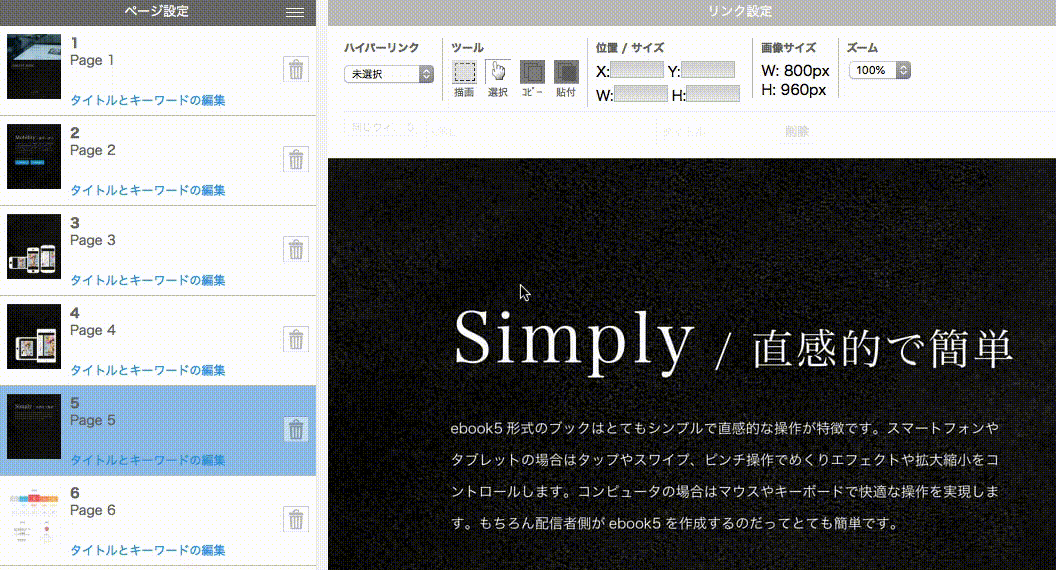
(※↑GIF動画です。クリックすると大きな画面で開きます。)
1. 「ページ設定」画面にて、リンクを貼りたいページを左側一覧から選択します。
2. ツールから「描画」(点線で囲まれた四角のマーク)を選択して、リンクエリアにしたい箇所でドラッグして矩形を描画します。
3. 描画した枠はそれぞれ自動的に「Link1」などの名前が設定されるので、必要があればリンク名を変更します。
4. 描画した枠のURLを入力します。
5. 編集後に、画面上部中央に表示される「保存」ボタンをクリック。
複数のリンクを作成する場合、
描画で枠をすべて作ってしまってから後でURLをまとめて入力される方も、描画→URL入力を繰り返してリンクを作る方もいらっしゃるので、どちらの方法でもご自由です。
「同じウィンドウ」ならブックを閲覧中の画面が指定のURLのページに変わり、「新しいウィンドウ」なら今のブックとは別のタブで指定のURLが開きます。
※コピー/貼り付けボタンを用いると、描画して作成したリンクを複製することができます。
同じ大きさの描画を複数作成してURLのみ変更する時に是非ご利用ください。
03. 電話番号/メールアドレスへのリンク
上記のWebサイトへのリンク同様に「指定の電話番号へ電話をかける」「指定のメールアドレスへメールを作成する」リンクを設定することが可能です。
1. 「ページ設定」画面にて、リンクを貼りたいページを左側一覧から選択します。
2. ツールから「描画」(点線で囲まれた四角のマーク)を選択して、Webページへのリンク設定を行う時と同様にリンクにしたいエリアに矩形を描きます。
3. 描画した枠はそれぞれ自動的に「Link1」などの名前が設定されるので、必要があればリンク名を変更します。
4. 描画した枠のURL欄に「tel:電話番号」を入力します。(例:tel: 05057944865)
5. 編集後に、画面上部中央に表示される「保存」ボタンをクリック。
上記設定を行うと、当該のリンクエリアをクリックした際に電話を発信するかの確認画面が表示されます。
なお、上記方法でメールを作成するウィンドウを表示することも可能です。
メールの場合は2のURL欄に「mailto:メールアドレス」を入力します。
例「mailto:contactus@ebook5.net」
04. ブック内の別のページへのリンク
こちらは目次などによく用いられます。
描画して枠を作るまではWebサイトへのリンクと同様です。
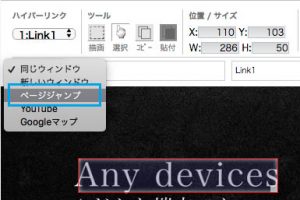
URLを指定する代わりに、URL枠の左側の枠で「ページジャンプ」を選択します。
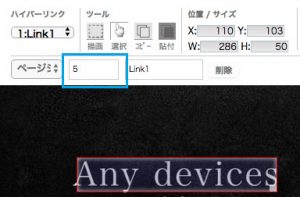
同じブック内のどのページにするのか、ページ番号を入力します。
「Link1」などのリンク名はお好みで編集可能です。
ebook5はブックの公開URLの末尾に「?page=x」(xはご希望のページ番号)を設定していただくことで個別のURLとしてページを開くことが可能です。
(例:https://my.ebook5.net/prhiroto/cb2022/?page=4)
Webサイトを指定したように、URL欄に希望のページのURLを入力していただければ別のブックへのリンク設定ができます。
05. YouTube動画へのリンク
こちらをご参照ください。
YouTube動画をebook5に埋込む方法
06. Googleマップへのリンク
こちらをご参照ください。
Googleマップはどのように埋め込むのですか?
【関連リンク】
外部サイトやメールなどにブック内の指定のページへのリンクを貼りたい場合はこちら
Q. ブック内の指定ページへリンクできますか?
